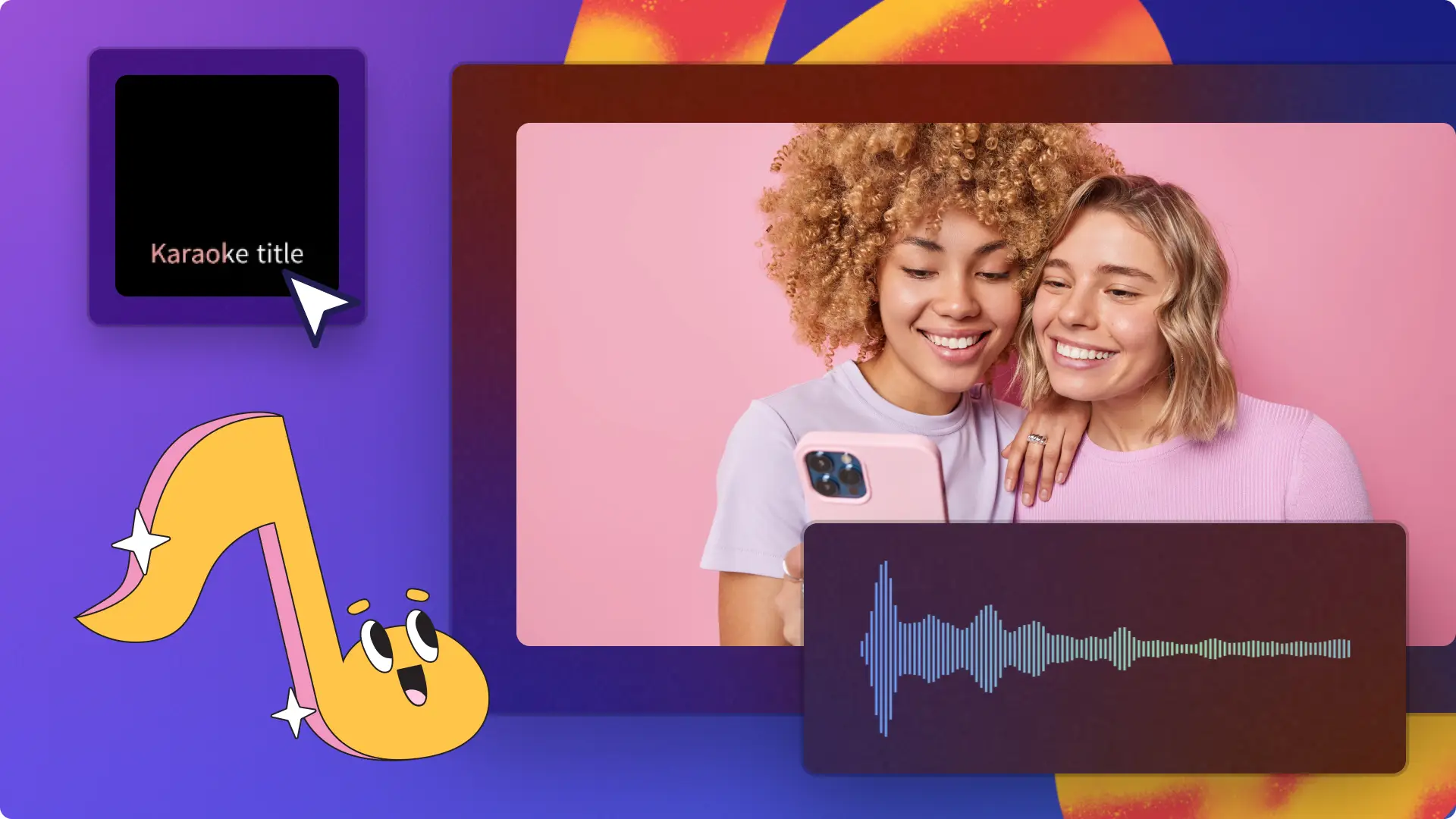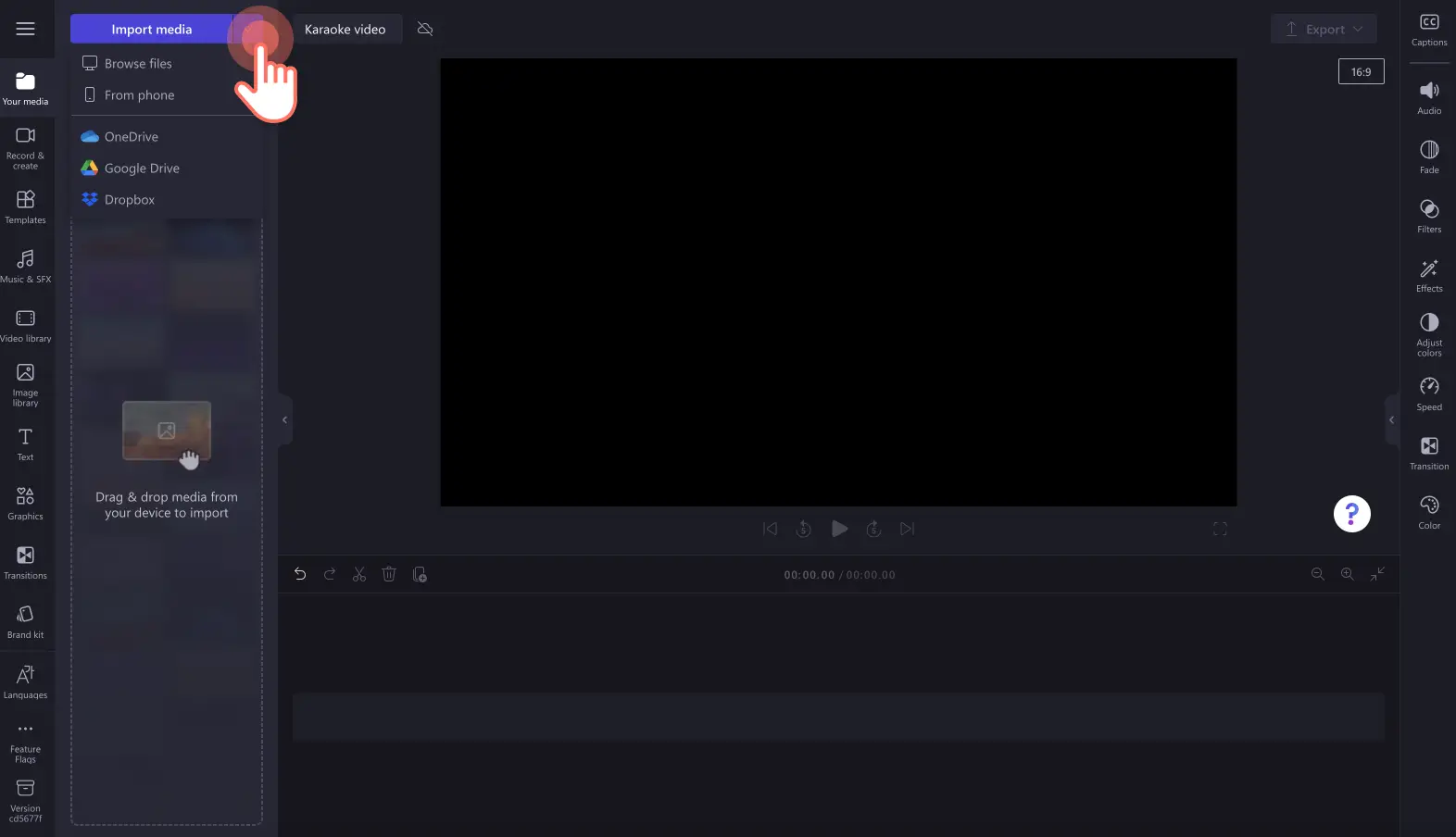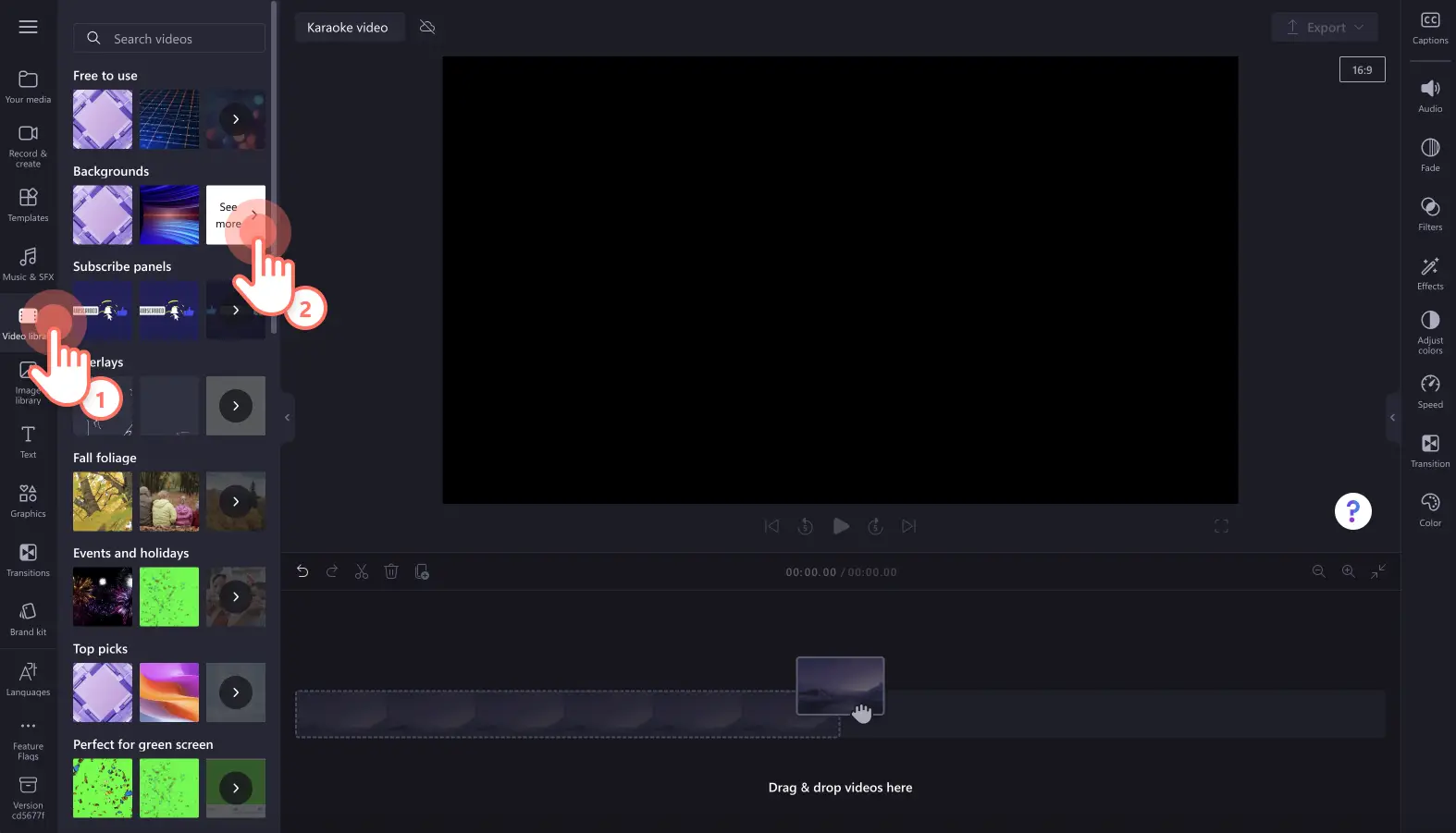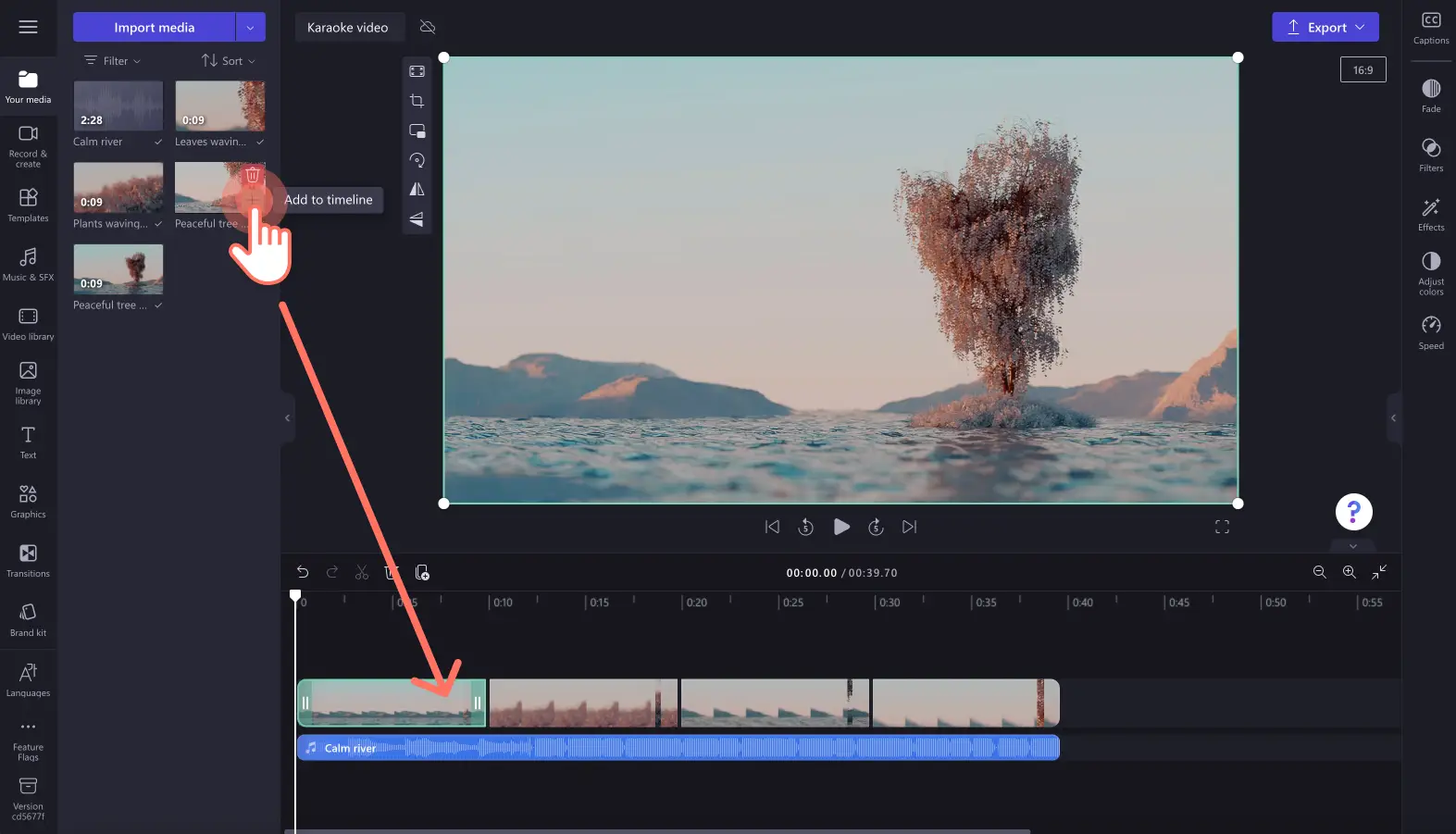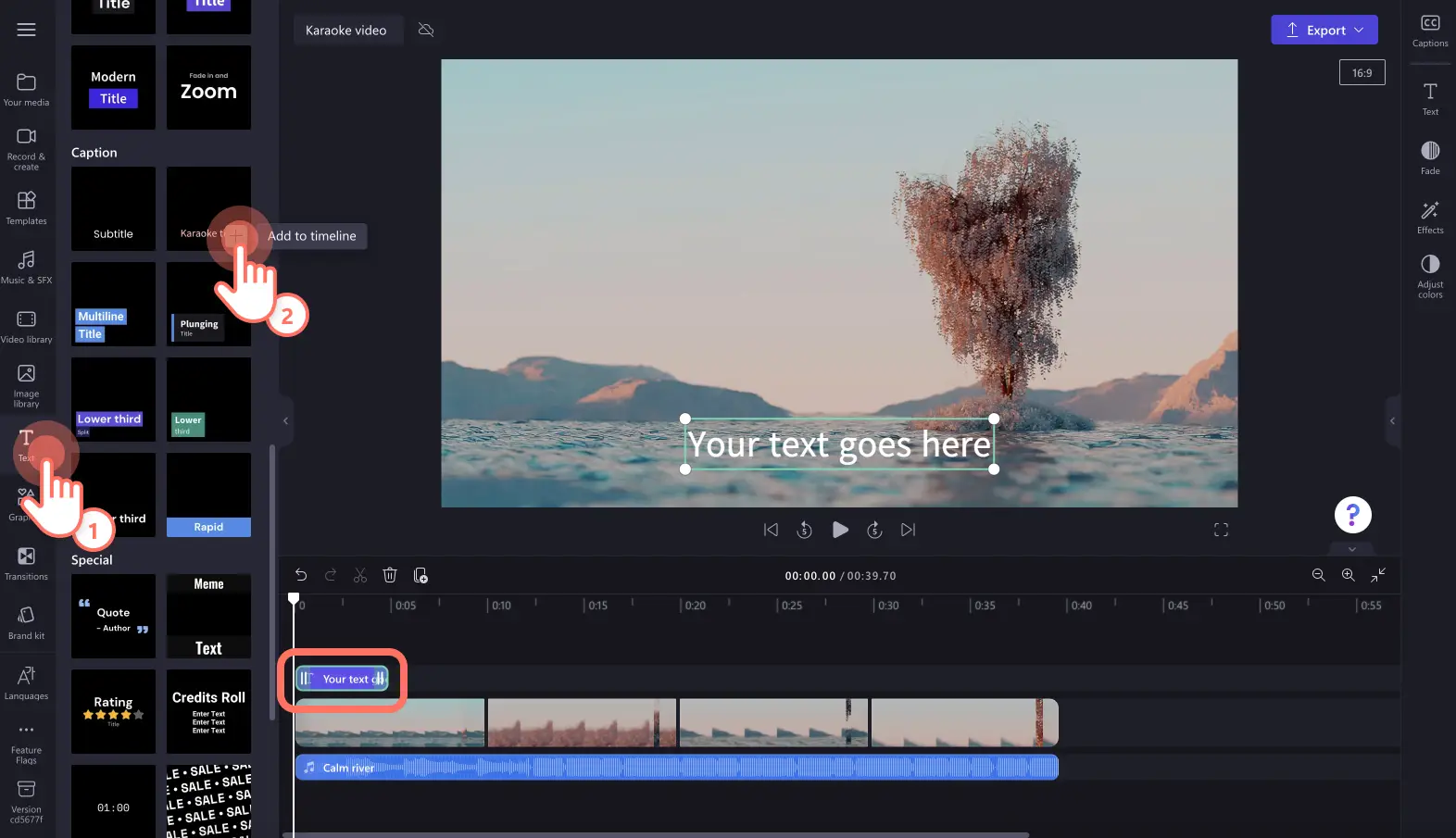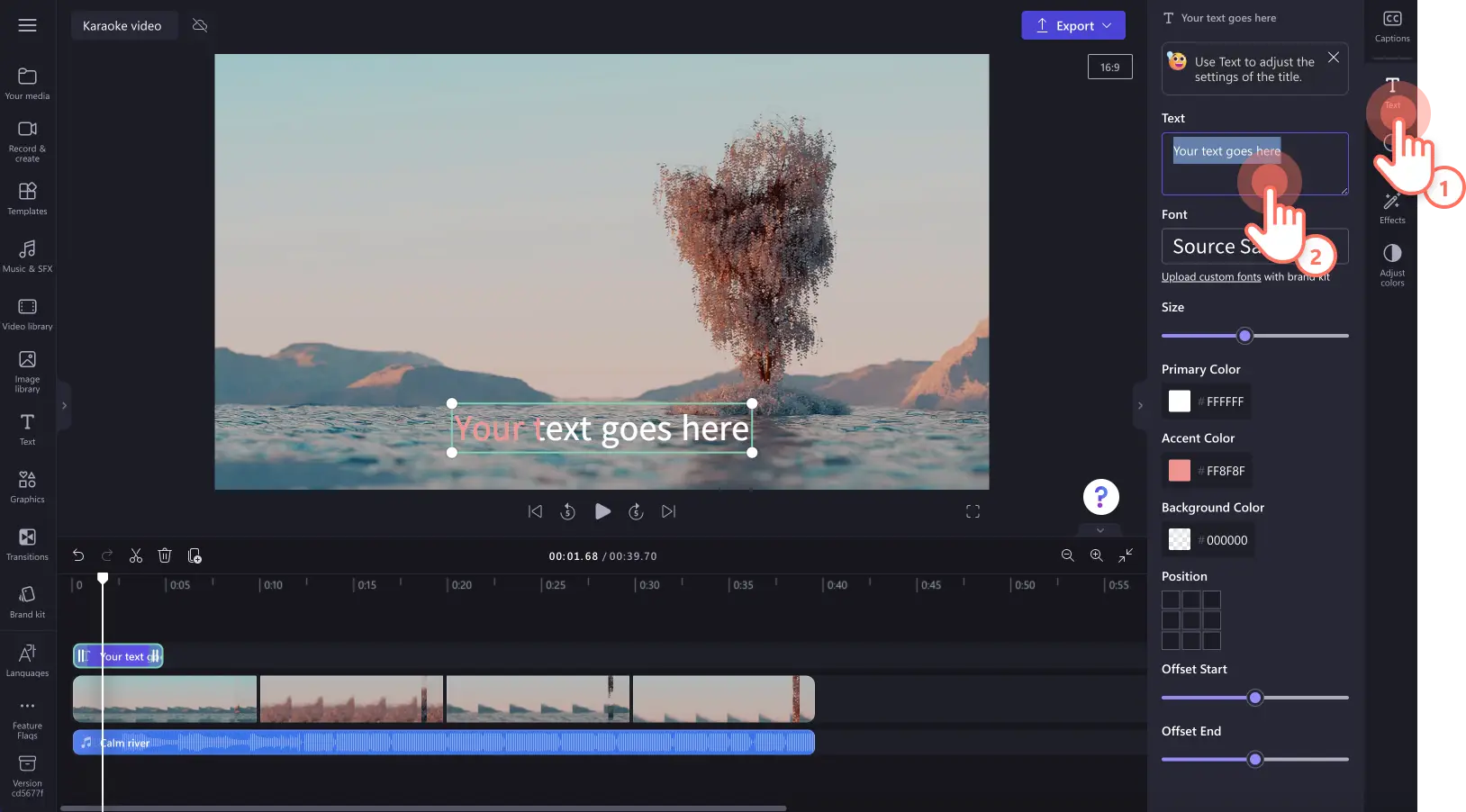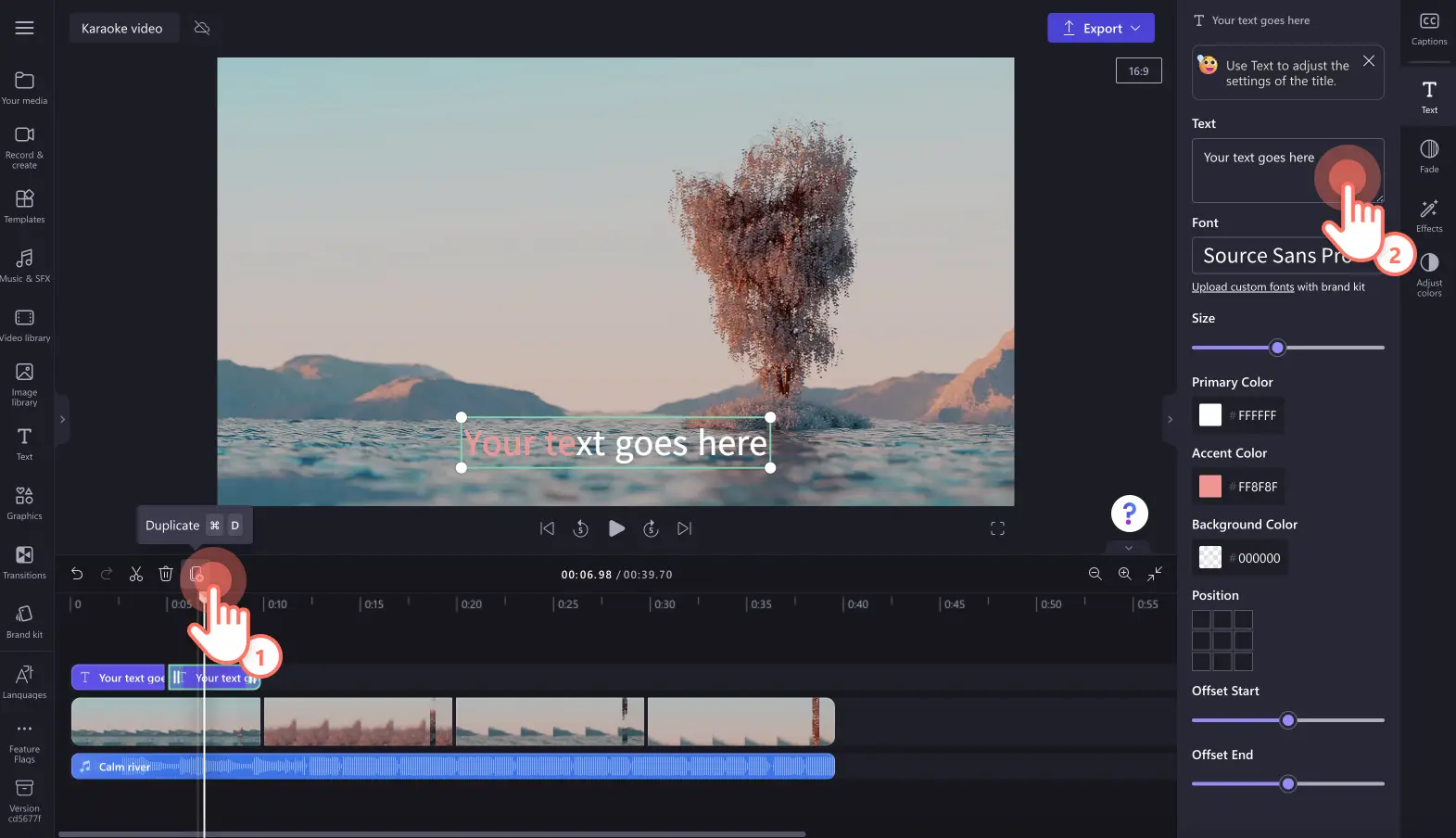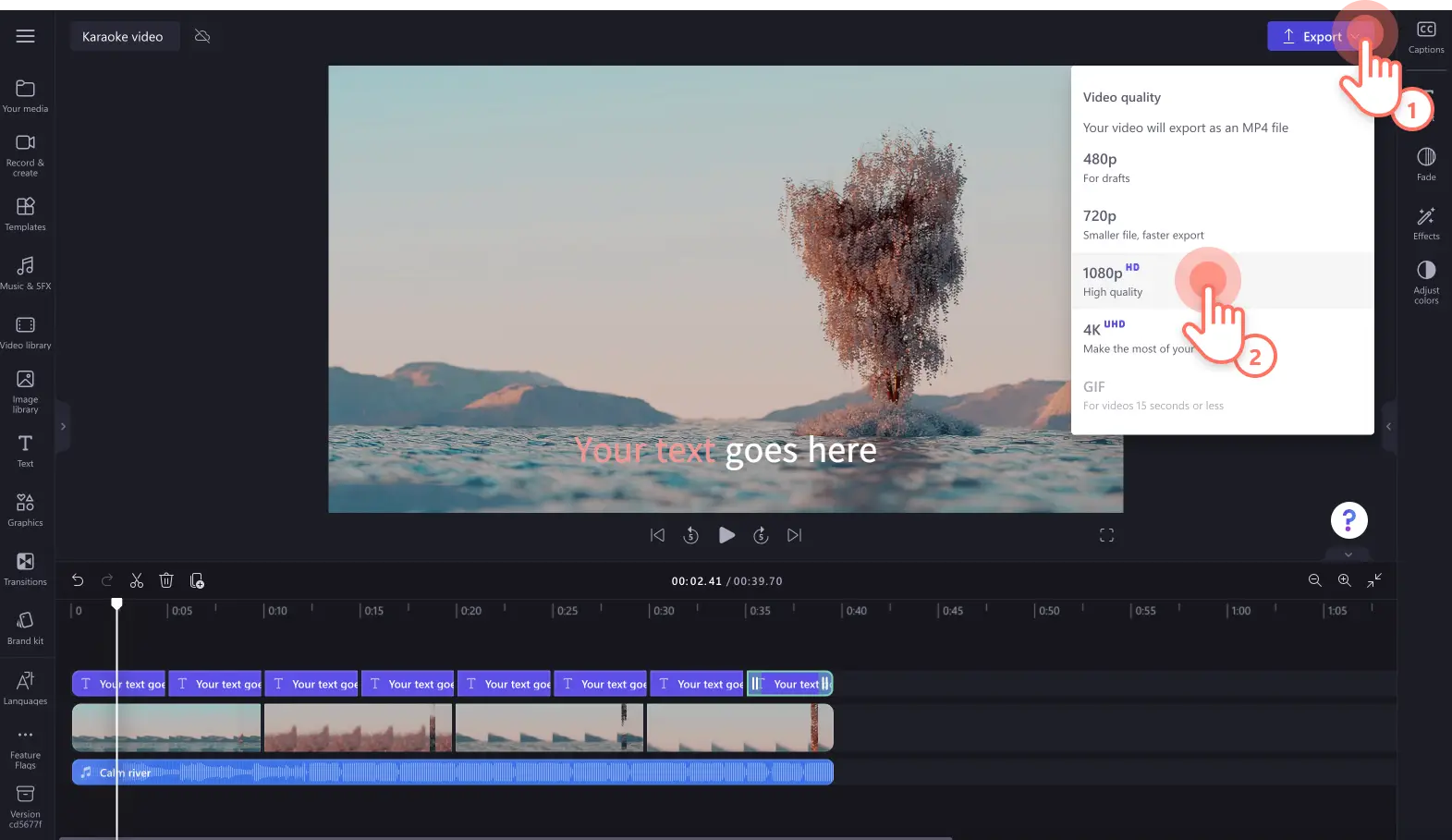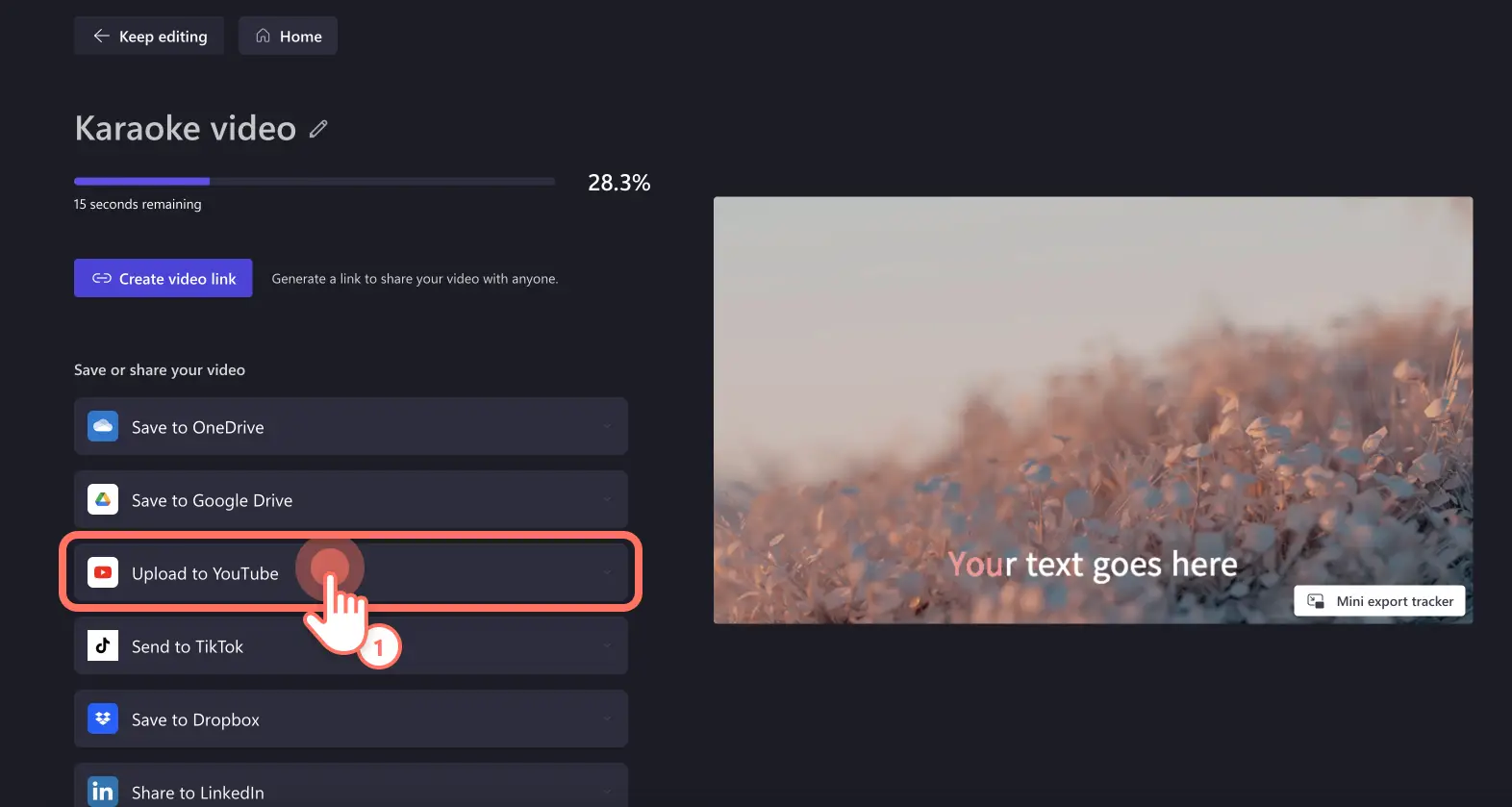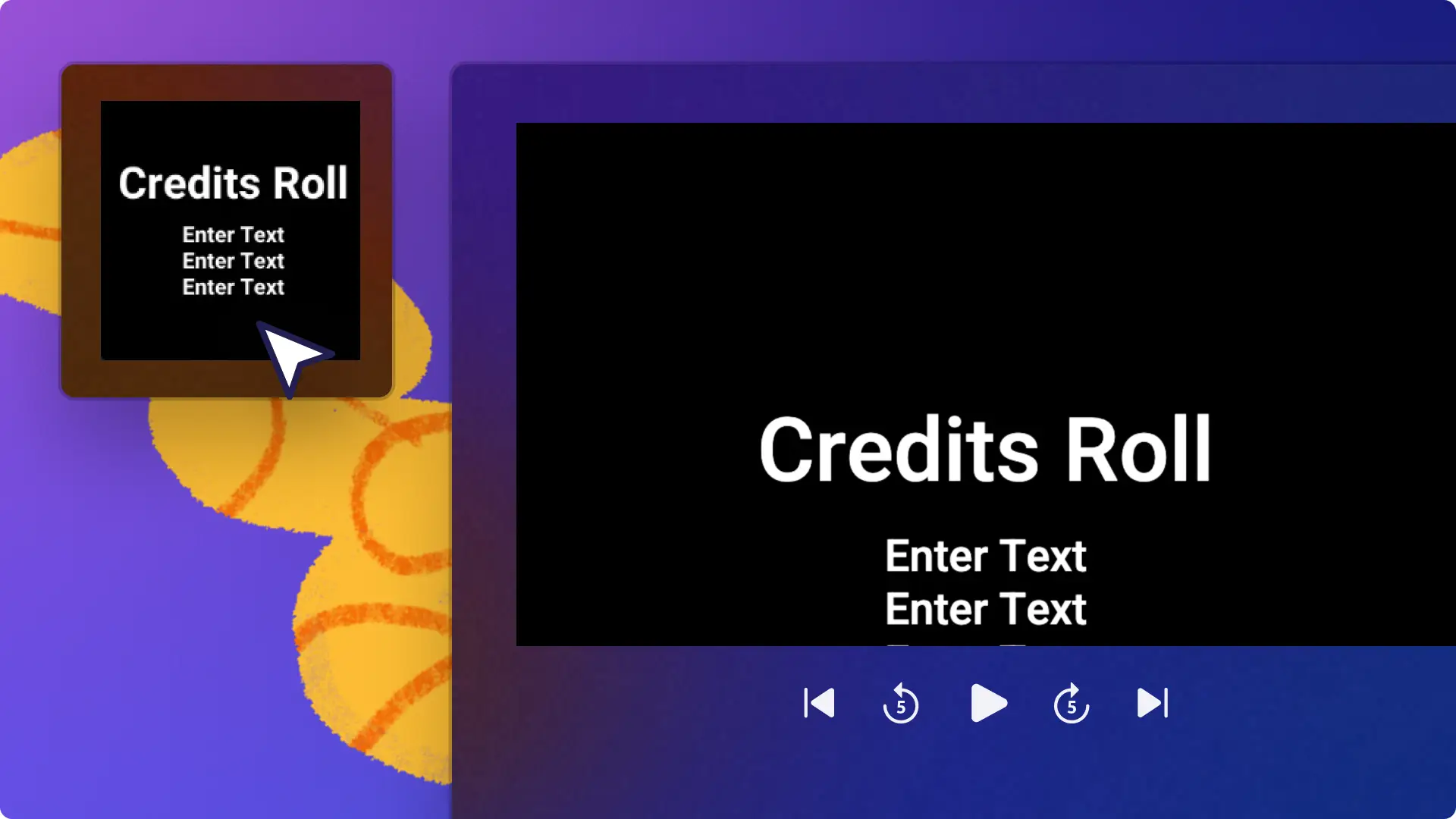"注意! この記事のスクリーンショットは、個人用アカウントの Clipchamp からのものです。同じ原則は 職場および学校アカウントの Clipchamp にも適用されます。"
このページの内容
見ている人を、忘れられないカラオケ体験に没入させたいと思いませんか。見栄えの良いカラオケ動画で画面上の歌詞を見ながら好きな曲を簡単に歌えるようにしましょう。
ロイヤリティフリーの 背景動画に、カラオケのアニメーション テキストや 特殊効果、独自の音楽ステッカーを組み合わせて、プロが作ったようなカラオケ動画をわずか数回のクリックで作成できます。
Clipchamp 動画エディターでサウンド ウェーブ、オーディオ効果やビデオ効果を使ってカラオケ動画を作成する方法について紹介します。
優れたカラオケ動画の要素
シンプルな動画背景
音楽のジャンルにあった高品質の 背景動画を使って、カラオケ動画の視覚的な訴求力を高めましょう。 美しい風景や夕暮れ、グラフィック デザインや実際の人、ネオン トンネルなどの幅広い種類のビデオ スタイルから選びます。カラオケ テキストが読みやすくなるように、シンプルな背景を選ぶようにしてください。
オーディオ ビジュアライザー オーバーレイ
サウンド ウェーブ効果を追加してカラオケ動画をレベルアップしましょう。オーディオ ビジュアライザー オーバーレイでは、自分のスタイルに合ったカスタムの色とパターンを使って、動画にリズム感と興奮を与えることができます。 オーディオ ビジュアライザーでは、歌詞をまねした美しいサウンド ウェーブが作成されます。 必要な操作は、オーディオ ビジュアライザーをビデオ クリップの上のタイムラインにドラッグ アンド ドロップし、動画の美的感覚に合わせてサウンド ウェーブの色、スタイル、位置、サイズを編集するだけです。
カラオケのアニメーション テキスト
カラオケ タイトル オーバーレイを使って、カラオケ動画の見栄えをプロ顔負けの洗練されたものにしましょう。 カラオケのテキストを追加すると、見ている人は音楽と歌詞をリアルタイムで追いかけることができ、歌詞を見失うことがなくなります。表示された歌詞の上を、カスタマイズされた色が音楽に合わせて流れるように動きます。
特殊効果
VHS、スロー ズーム、 ぼやけた光の効果などの特殊効果を使ってカラオケ動画のムードと美感を高めましょう。 Clipchamp の効果タブを使って、効果をビデオ クリップに無料で追加できます。
GIF およびステッカー オーバーレイ
GIPHY ステッカーと音楽用のグラフィックスを使ってユーモアを加え、カラオケ動画のインパクトを高めましょう。 サブスクライブ ステッカー、音符、図形や注釈など、ステッカーをカラオケ動画に好きなだけ追加できます。また、人気上昇中の GIPHY グラフィックをオーバーレイして感情を強調したり、動画にユーモアを追加したりすることができます。
カラオケの歌詞の動画を作成する方法
ステップ 1. 動画をインポートする、またはストック映像を選択する
独自のメディアをインポートするには、ツールバーの [メディア] タブにある [メディアのインポート] ボタンをクリックすると、PC のファイルを参照したり、スマートフォンから動画をインポートしたり、OneDrive に接続したりできます。この手順ではカラオケの MP3 ファイルもインポートできます。
カラオケ動画では、 ロイヤリティフリーのストック メディアを使用することもできます。 ツール バーの [ビデオ ライブラリ] タブをクリックし、さまざまなストック カテゴリから検索できます。背景カテゴリを調べることをお勧めします。
メディアをタイムラインに追加するには、[メディア] タブからビデオをタイムラインにドラッグ アンド ドロップするだけです。オーディオ ファイルをビデオ クリップの下に配置するようにしてください。
ステップ 2. カラオケ テキストを追加する
クリップをカラオケ動画にするには、ツールバーの [テキスト] タブをクリックします。カラオケ タイトルが見つかるまで下スクロールし、カラオケ タイトルをタイムラインにドラッグ アンド ドロップします。
プロパティ パネルの [テキスト] タブを使ってテキストを編集します。歌の最初の行を入力します。[テキスト] タブは、フォント、サイズ、色、位置、ペースも編集できます。
行を追加するには、タイムラインの [複製] ボタンをクリックして、手順を繰り返します。
ステップ 3. カラオケ動画をプレビューして保存する
新しいカラオケ動画を保存する前に、必ず再生ボタンをクリックしてプレビューしてください。保存する準備ができたら、[エクスポート] ボタンをクリックし、動画の解像度を選択します。できるだけ高画質にするために、すべての動画を 1080p の解像度で保存することをおすすめします。有料版をご利用の方は、4K の動画解像度でも保存できます。
エクスポート画面で YouTube 統合をクリックすると、カラオケ動画を YouTube チャンネルに直接共有できます。
よく寄せられる質問
2 つ以上の言語から歌詞を追加できますか?
カラオケ動画には複数の異なる言語を追加できますが、必ず動画を判読可能なものにしてください。テキストを編集して別の言語でカラオケ動画を作成する際は、カラオケ フォントを使用して、グローバル言語を入力します。
カラオケ動画について著作権保護を受けることはできますか?
カラオケのサウンドトラックは、著作権の侵害を避けるため、法的かつ正当な許諾を得てダウンロードする必要があります。別のアーティストの音楽を含むカラオケ動画を YouTube にアップロードする場合は必ず、動画の説明にそのアーティストのクレジットを記載すると共に、 YouTube のガイドラインに従います。.
自分だけのカラオケ動画を作る準備はできましたか? 本格的なストック映像、アニメーション テキスト、バックグラウンド オーディオを簡単に組み合わせて YouTube 向けの完璧なカラオケ動画を作りましょう。
動画の品質を高める他の方法を探している場合は、 ピクチャインピクチャ動画の作成方法をご覧ください。Clipchamp は 無料でお試しいただけます。